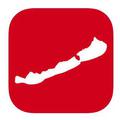Az okos indító - Smart Launcher
 Launcherből vagy indítóból annyi van, hogy Dunát lehet velük rekeszteni, most mégis érdemesnek tartottam egyet megismertetni veletek, mert ez kicsit megint más, mint a többi. Ahogyan azt már korábban is írtam, inkább az eltérő koncepciókat találom érdekesnek, egy-egy érdekes fícsör nem izgat különösebben.
Launcherből vagy indítóból annyi van, hogy Dunát lehet velük rekeszteni, most mégis érdemesnek tartottam egyet megismertetni veletek, mert ez kicsit megint más, mint a többi. Ahogyan azt már korábban is írtam, inkább az eltérő koncepciókat találom érdekesnek, egy-egy érdekes fícsör nem izgat különösebben.
Szóval itt van ez az érdekes launcher. Általában egy indító (akár gyári, akár továbbfejlesztett) áll néhány homescreenből (indítóképernyőből), egy dockból (az alkalmazásindító sor a kijelző alján) és az App Drawer-ből, az alkalmazások listájából, amit kicsi kockás ikonra kattintva érünk el leginkább.
Nem így a Smart Launcher. Először a névválasztás fogott meg, kíváncsivá tett, mitől is okos ez az indító. Miután felraktam, rájöttem a dologra, de haladunk csak szép sorjában. Feltelepítettem, elindítottam, majd rögtön zavarba ejtő kérdéseket tett fel, ugyanis a lentebb ecsetelt homescreenre kirak magától app ikonokat, de amennyiben több hasonló alkalmazást észlel, rákérdez, hogy az ikon melyiket indítsa majd. (nekem például email/gmail, tárcsázó/exdialer, galéria/quickpic, poweramp/zene/google music közül kellett választanom)
Homescreen
A többi launchertől eltérően (bocs a szóismétlésért, majd váltogatom magyarul és angolul) itt egy van belőle, egy szép, letisztult lap, amin egy óra látható, illetve azok az alkalmazások, amiket automatikusan kirak, és persze később testre szab az ember. Ezek stílusosan körben helyezkednek el, a kör nagysága az alkalmazások számától függően automatikusan átméreteződik. Nincs widget, nincs sallang, cicoma, ennyi az egész. Az alkalmazásikonok testreszabása egyszerű, mindössze hosszan kell nyomni rá, utána hozzáadható új, törölhető, vagy a kívánt alkalmazás ikonja rákattintva az ADW ikon csomagokból, vagy saját képekből testreszabható. Ha hosszan nyomunk az órára, tudjuk annak típusát (megjelenését) és színét változtatni.
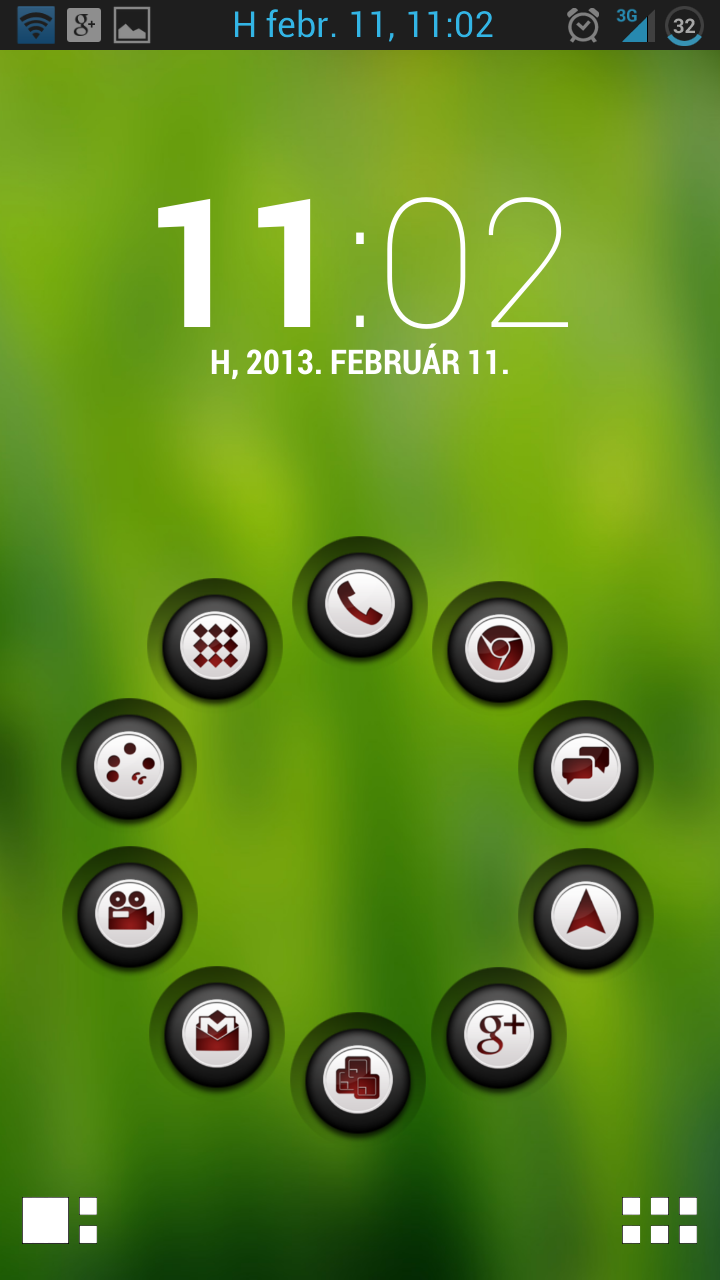
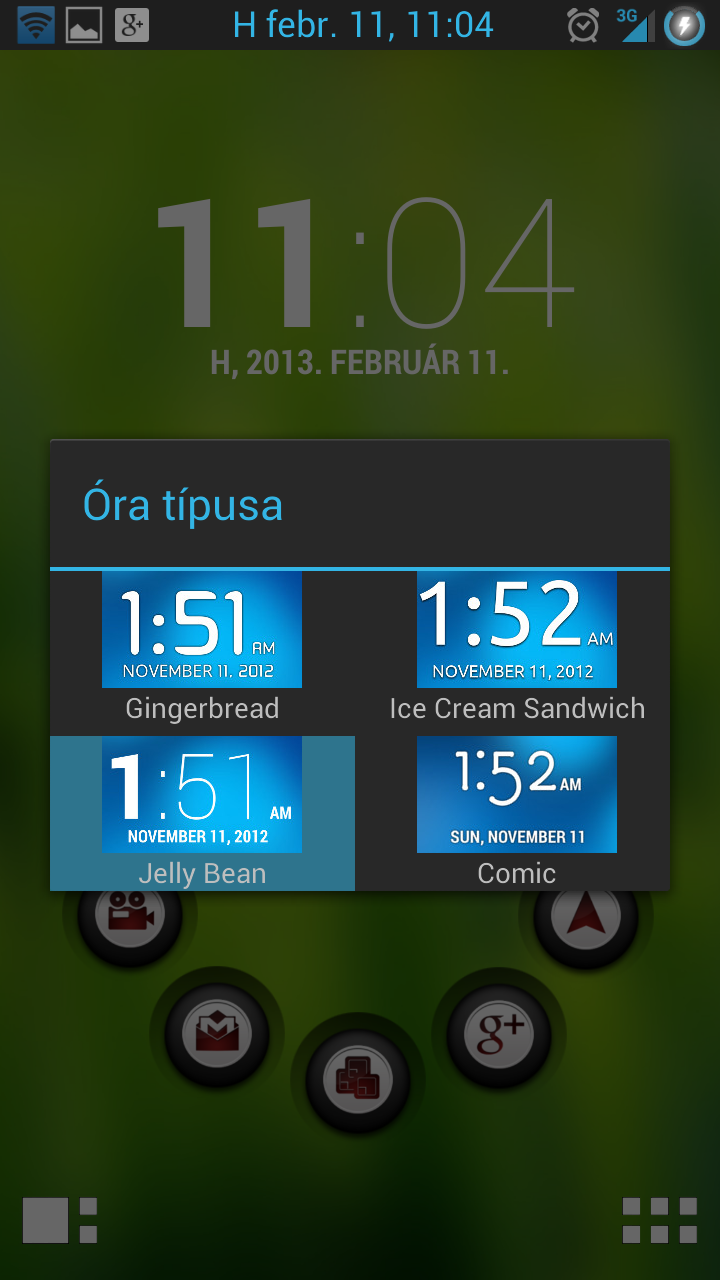
Widgetek
A widget támogatás kizárólag a PRO verzióban érhető el. Mint azt már látjuk, ezek nem a homescreenre kerülnek, hanem nekik dedikált képernyőkre tudjuk kihelyezni, amelyet az alsó (jobb vagy bal - beállítás kérdése) sarokban látható nagykocka-kiskocka ikonra kattintva érünk el. A widgeteket sem a megszokott módon (hosszú tapizással) tudjuk kirakni, hanem a lenti plusz jelre kattintva, szabadon méretezhetőek, és a beállításokban be tudjuk állítani, hány képernyőt szeretnénk nekik dedikálni (alapértelmezetten 3).
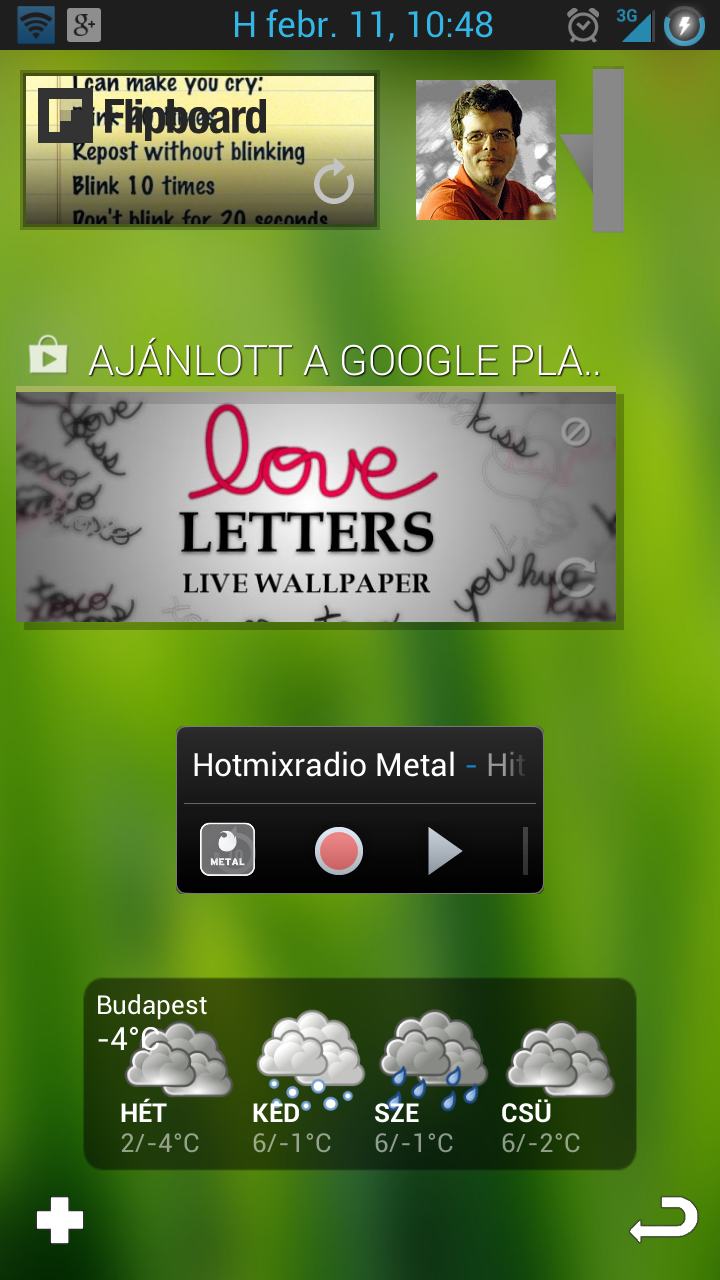
App Drawer
Na itt jön az igazi okosság. Az indító a feltelepítés után kb 90%-os pontossággal kitalálja, hogy melyik alkalmazásunk mi célt szolgál, és 6 mappába rendezi azokat, melyek a kommunikációra, internetre, játékra, média fogyasztásra, egyéb dolgokra és beállítási célokra szolgáló alkalmazásainkat tartalmazzák.
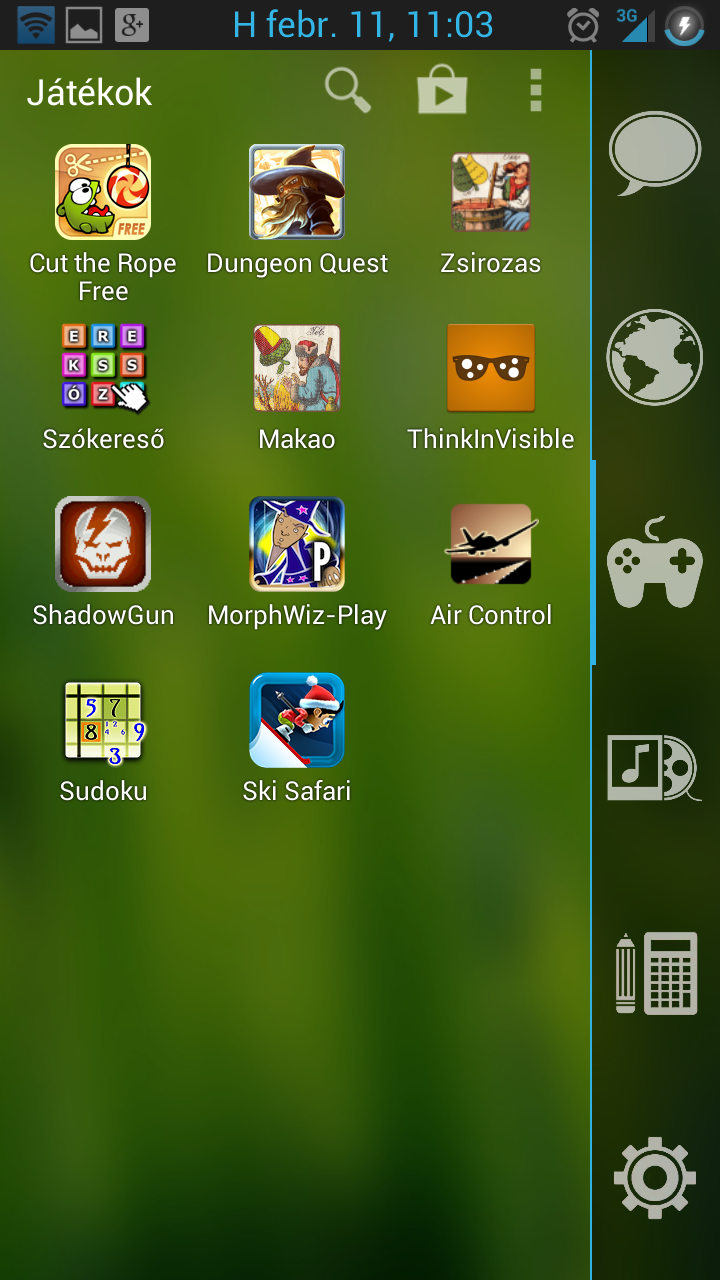
Az alkalmazáslistát vagy a homescreen oldalra húzásával, vagy pedig a szokásos rács gombra kattintva tudjuk elérni. Az alkalmazásokon hosszan nyomva el is tudjuk távolítani azokat, vagy az ikon áthúzásával másik mappába helyezni. Ha nagyon sok alkalmazásunk van, jól jöhet a lap tetején látható kereső, illetve onnan is el tudjuk érni a Google Playt, ha akarjuk.
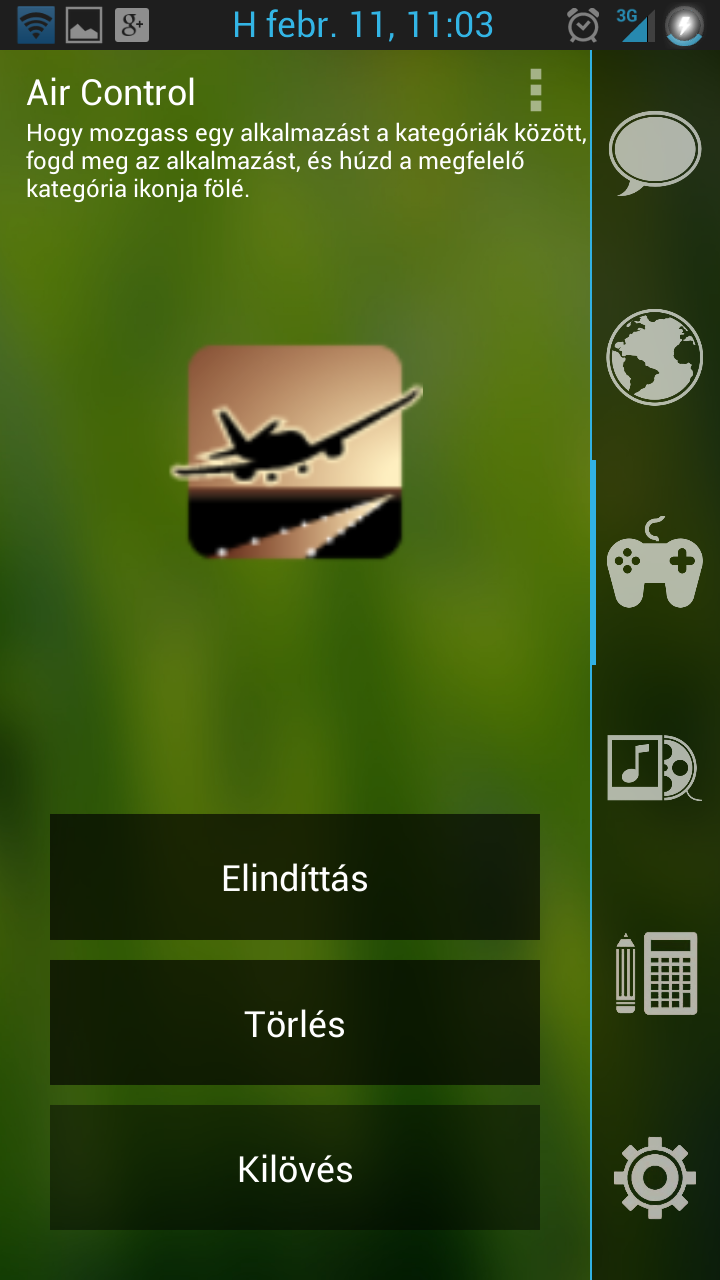
Összefoglalás
Pozitívuma a launchernek a letisztult holo dizájn, gyors és zökkenőmentes működés, egyedi, stílusos megjelenés. Egyedüli hátránya a sok helyen fellelhető helyesírási hiba és elírás, de azt majd csak javítja valaki. Ára az átlagos indító-árnak megfelelő, a cikk írásakor 814 Ft. Mindenképp javaslom kipróbálni az ingyenes változatot, ha illik hozzánk, és tetszik, akkor meg persze vegye meg mindenki a fizetőset.
P.s: Az indítóképernyőn látható ikonok az Icon Pack - Clean Red csomagból származnak.
Letöltés androidra:
Ha szeretnél több információt, vagy csak beszélgetnél, keresd Facebook oldalunkat!